表示設定
| この機能を利用可能なユーザー権限 | ||||
|---|---|---|---|---|
| 管理者 | 責任者 | 経理担当者 | 担当者 | 担当者2 |
| 〇 | 〇 | 〇 | × | × |
表示設定では、各画面・帳票の表示項目を変更することができます。
項目の表示・非表示を切り替えても、登録内容は削除されません。
表示設定
表示設定で変更できる項目は以下のとおりです。
共通設定
| 項目名 | 説明 |
|---|---|
| 案件No入力設定 | 案件Noを自動採番するか手動入力するかを選択してください。 |
| 価格入力 | 見積・売上・原価登録画面の初期表示で未入力なしにしたい場合、チェックONしてください。 |
| 請求書・納品書の社印 | 請求書・納品書に社印を表示する場合、チェックONしてください。 この項目は帳票出力時に個別に変更することができます。 |
| 受注金額 | 案件に受注金額を登録する場合、チェックONしてください。 |
| 見積集計値の基準日 | ダッシュボード、売上分析画面に表示される見積の集計基準日を選択してください。 |
| 売上集計値の基準日 | 工事粗利台帳、案件別粗利表 等の画面・帳票に表示される売上の集計基準日を選択してください。 |
| 原価集計値の基準日 | 工事粗利台帳、案件別粗利表 等の画面・帳票に表示される原価の集計基準日を選択してください。 |
| 消費税の端数処理 | 金額に消費税を掛けたときに生じる1円未満の端数処理方法を選択してください。各登録画面の初期選択値として反映されます。初期値「切り捨て」。 |
| 金額の端数処理(税抜) | 数量に単価を掛けたときに生じる1円未満の端数処理方法を選択してください。各登録画面の初期選択値として反映されます。初期値「切り捨て」。 |
| 金額の端数処理(税込) | 税込金額を税抜金額にする際に生じる1円未満の端数処理方法を選択してください。各登録画面の初期選択値として反映されます。初期値「切り上げ」。 |
| 顧客登録画面での初期表示設定 | |
| 請求書種類 | 請求書の種類を選択してください。詳しくは請求書の種類をご覧ください。 |
| 請求書の繰越残高 | 請求書に繰越残高を表示したい場合はチェックONしてください。 繰越残高は合計請求書に表示されます。個別請求書には表示されません。 |
| 請求書のお支払期限 | 請求書にお支払期限を表示したい場合はチェックONしてください。 |
| 請求書の代表者名 | 請求書に代表者名を表示したい場合はチェックONしてください。 |
| 請求書の御請求日 | 請求書に御請求日を表示したい場合はチェックONしてください。 |
| 納品日・領収書の代表者名 | 納品書・領収書に代表者名を表示したい場合はチェックONしてください。 |
| 請求書・領収書・納品書・受領書・発注請書の担当者 | 請求書・領収書・納品書・受領書・発注請書に担当者名を表示したい場合はチェックONしてください。 |
| 振込先口座 | 会社情報で登録した口座が表示されます。チェックONにすると、顧客登録画面でチェックONされた状態で初期表示されます。 顧客登録画面でチェックした口座情報は、売上を支払方法「銀行振込」で登録した場合に請求書に表示されます。 |
| 品目設定 | |
| 摘要 | 品目の摘要を代替名称に設定できます。代替名称は見積・売上・原価の各登録画面、各帳票にも反映されます。 |
| 摘要2 | 使用するにチェックを入れると、各画面で摘要2が入力可能になります。 また、摘要2を代替名称に設定できます。代替名称は見積・売上・原価の各登録画面、各帳票にも反映されます。 |
| 摘要3 | 使用するにチェックを入れると、各画面で摘要3が入力可能になります。 また、摘要3を代替名称に設定できます。代替名称は見積・売上・原価の各登録画面、各帳票にも反映されます。 |
| 帳票設定 | |
| 備考 | 各帳票の備考欄に表示する定型文を設定できます。 見積書:見積書、鑑付見積書の備考欄に反映されます。 請求書:個別請求書、合計請求書の備考欄に反映されます。 |
| 明細行数 | 帳票の明細行数を設定できます。 明細の登録数が設定行数に満たない場合は、空行を挿入し帳票を出力します。 ※鑑付見積書および請求書には設定できません。 ※エクセル帳票は対象外です。 |
販売管理
この項目は販売管理機能があるプランでのみ表示されます。
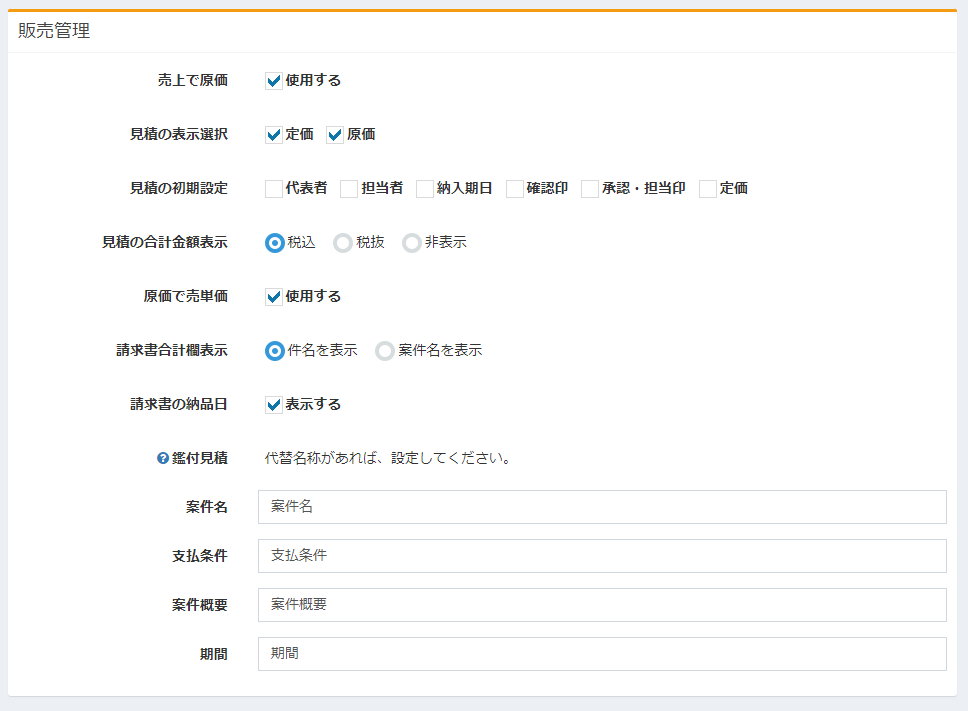
| 項目名 | 説明 |
|---|---|
| 売上で原価 | 売上登録で原価を使用する場合、チェックONしてください。売上登録画面にて原価を入力できるようになります。また、販売明細にも原価が印刷されます。 |
| 売上の一覧表示 | 売上管理画面の一覧に案件名を表示するか、件名を表示するか選択してください。 |
| 見積の表示選択 | 見積で使用する項目にチェックONしてください。チェックを入れた項目は見積登録画面で入力できるようになります。 |
| 見積の初期設定 | 見積書印刷時の表示オプションの初期状態を設定してください。 |
| 見積の合計金額表示 | 見積書上部の「合計金額」の表示形式を指定してください。 |
| 見積の一覧表示 | 見積管理画面の一覧に案件名を表示するか、件名を表示するか選択してください。 |
| 原価で売単価 | 原価で売単価を使用する場合、チェックONしてください。原価登録画面にて売単価を入力できるようになります。 |
| 請求書合計欄表示 | 合計請求書の合計欄に表示する内容を選択してください。 |
| 請求書の納品日 | 請求書に納品日を表示する場合、チェックONしてください。 |
| 鑑付見積 | |
| 案件名 | 鑑付見積登録画面の案件名を代替名称に設定できます。代替名称は鑑付見積の見積書にも反映されます。 |
| 支払条件 | 鑑付見積登録画面の支払条件を代替名称に設定できます。代替名称は鑑付見積の見積書にも反映されます。 |
| 案件概要 | 鑑付見積登録画面の案件概要を代替名称に設定できます。代替名称は鑑付見積の見積書にも反映されます。 |
| 期間 | 鑑付見積登録画面の期間を代替名称に設定できます。代替名称は鑑付見積の見積書にも反映されます。 |
工事管理
この項目は工事管理機能があるプランでのみ表示されます。
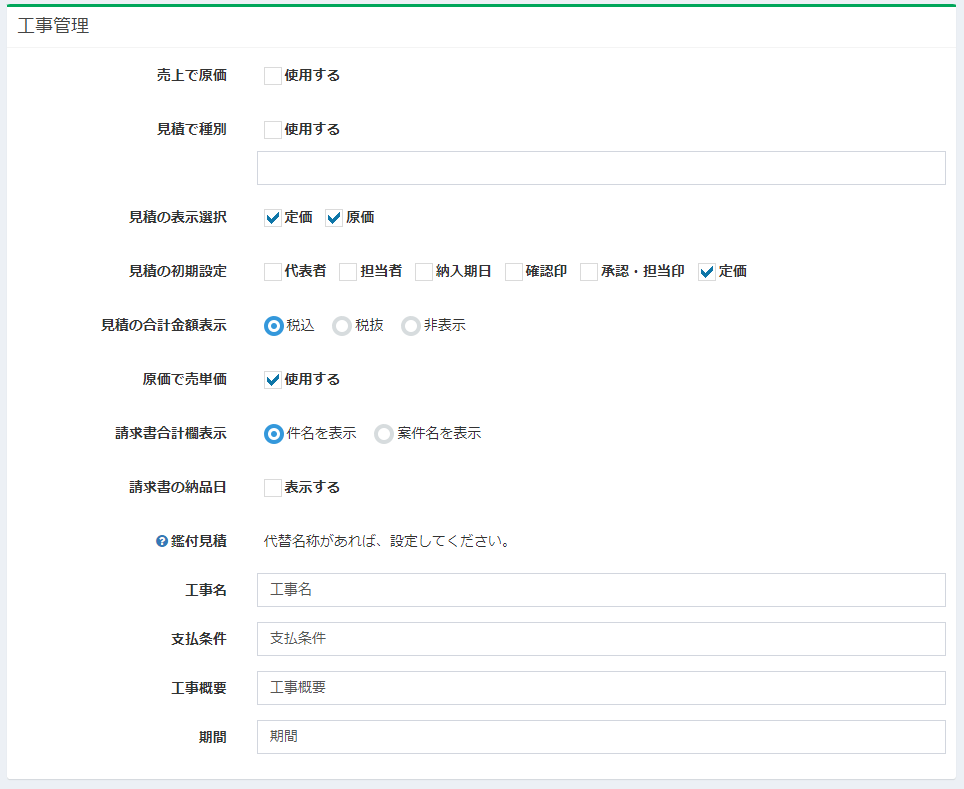
| 項目名 | 説明 |
|---|---|
| 売上で原価 | 売上登録で原価を使用する場合、チェックONしてください。売上登録画面にて原価を入力できるようになります。 |
| 売上の一覧表示 | 売上管理画面の一覧に案件名を表示するか、件名を表示するか選択してください。 |
| 見積で種別 | 見積で種別を使用する場合、チェックONしてください。また、種別を代替名称に設定できます。 |
| 見積の表示選択 | 見積で使用する項目にチェックONしてください。チェックを入れた項目は見積登録画面で入力できるようになります。 |
| 見積の初期設定 | 見積書印刷時の表示オプションの初期状態を設定してください。 |
| 見積の合計金額表示 | 見積書上部の「合計金額」の表示形式を指定してください。 |
| 見積の一覧表示 | 見積管理画面の一覧に案件名を表示するか、件名を表示するか選択してください。 |
| 原価で売単価 | 原価で売単価を使用する場合、チェックONしてください。原価登録画面にて売単価を入力できるようになります。 |
| 請求書合計欄表示 | 合計請求書の合計欄に表示する内容を選択してください。 |
| 請求書の納品日 | 請求書に納品日を表示する場合、チェックONしてください。 |
| 鑑付見積 | |
| 工事名 | 鑑付見積登録画面の工事名を代替名称に設定できます。代替名称は鑑付見積の見積書にも反映されます。 |
| 支払条件 | 鑑付見積登録画面の支払条件を代替名称に設定できます。代替名称は鑑付見積の見積書にも反映されます。 |
| 工事概要 | 鑑付見積登録画面の工事概要を代替名称に設定できます。代替名称は鑑付見積の見積書にも反映されます。 |
| 期間 | 鑑付見積登録画面の期間を代替名称に設定できます。代替名称は鑑付見積の見積書にも反映されます。 |
顧客登録画面での初期表示設定
共通設定の「顧客登録画面での初期表示設定」で登録した内容は、顧客情報を新規登録する時の顧客登録画面の初期状態に反映されます。
表示設定例
表示設定を変更すると、画面や伝票に以下のように反映されます。
変更前
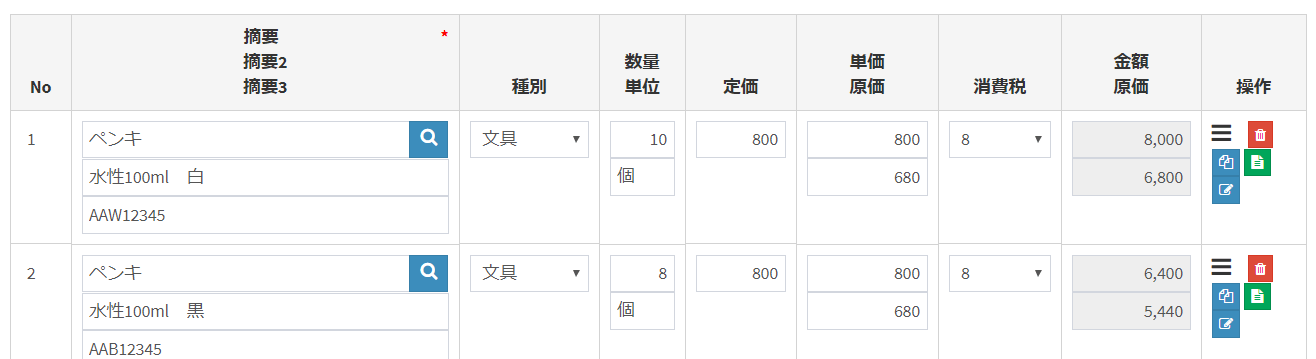
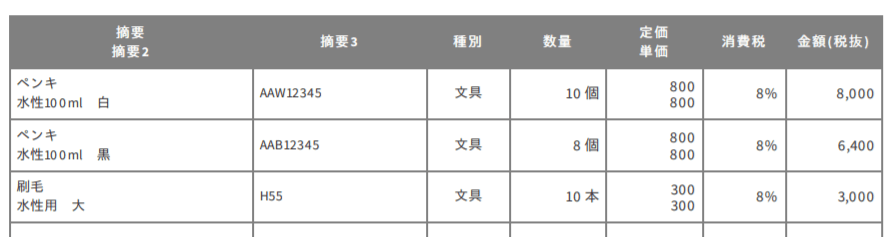
- 摘要:「摘要」から「品名」に名称変更
- 摘要2:「摘要2」から「摘要」に名称変更
- 摘要3:「摘要3」から「規格」に名称変更
- 種別:使用するのチェックOFF
変更後
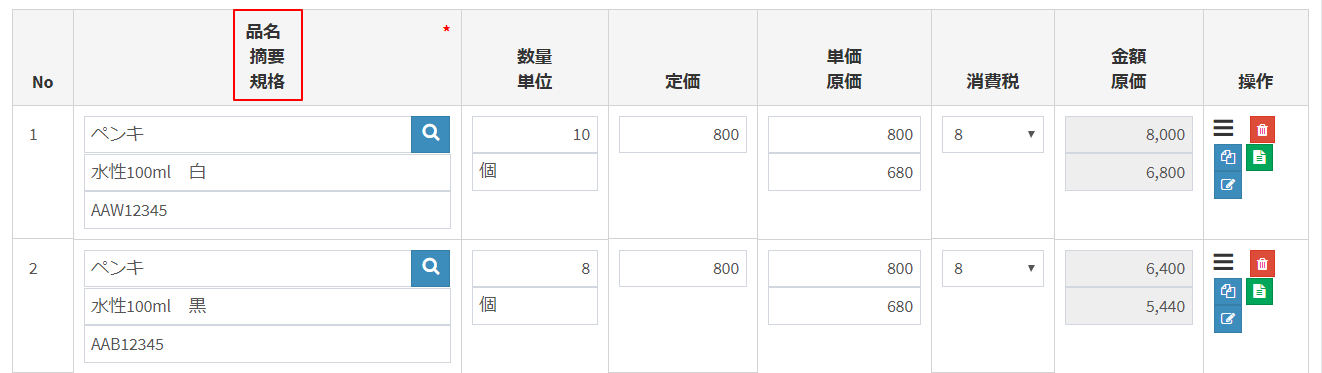
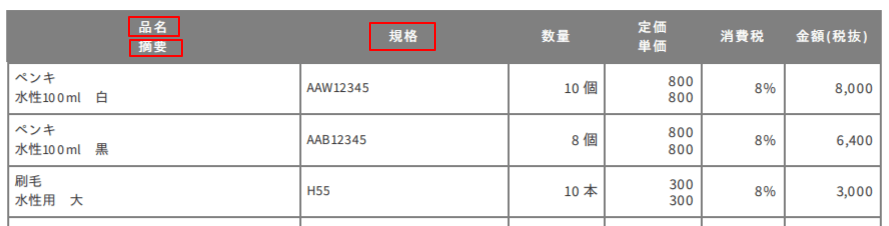
鑑付見積書の表示設定例
表示設定を変更すると、鑑付見積書に以下のように反映されます。
変更前

- 「案件名」から「件名」に名称変更
- 「支払条件」から「御支払条件」に名称変更
- 「案件概要」から「概要」に名称変更
- 「期間」から「納入期間」に名称変更
変更後
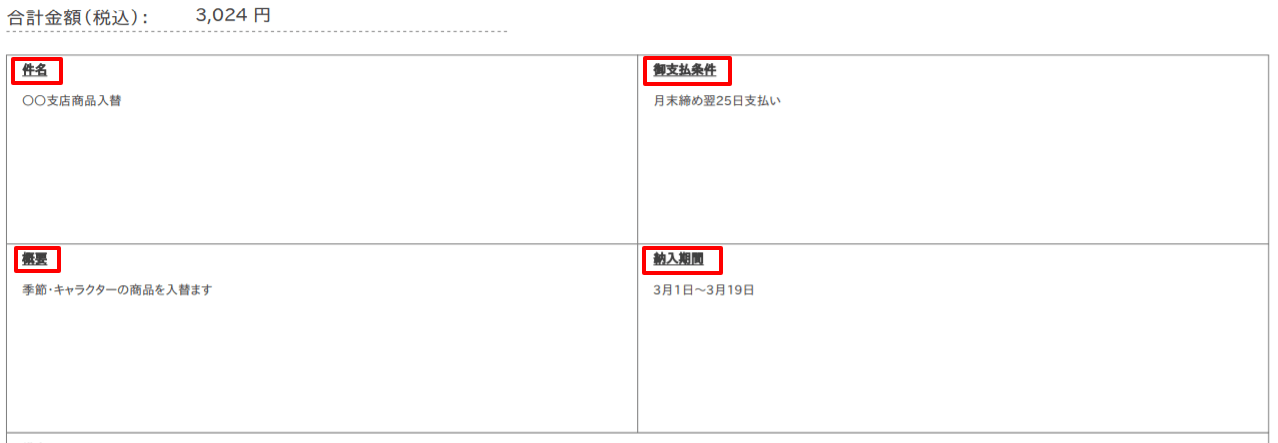
売上・原価集計値の基準日設定
売上または原価集計値の基準日の設定内容は以下の画面に反映されます。
- ダッシュボード
- 部門別粗利表
- 売上分析
- 粗利分析
- 顧客別分析
- 案件別粗利表/工事粗利台帳
- 担当者別粗利
- 粗利管理(社長の管理会計プラン。粗利管理クラウドuconnectで登録した売上・原価の実績を取り込む場合)
基準日の設定
| 売上集計値の基準日 | |
| 会計計上日 | 「会計設定」画面の「売上計上発生日」の設定を参照します。初期状態では「会計計上日」が選択されています。 前払い(納品(納品日)がお支払い(請求日)より後)の場合は、会計計上日の設定に関わらず「請求日」により集計表示されます。 |
| 納品日 | 前払い・後払いに関わらず、売上情報の納品日を元に集計表示されます。 |
| 請求日 | 前払い・後払いに関わらず、売上情報の請求日を元に集計表示されます。 |
| 原価集計値の基準日 | |
| 会計計上日 | 「会計設定」画面の「原価計上発生日」の設定を参照します。初期状態では「会計計上日」が選択されています。 前払い(納品(納品日)がお支払い(被請求日)より後)の場合は、会計計上日の設定に関わらず「被請求日」により集計表示されます。 |
| 納品日 | 前払い・後払いに関わらず、原価情報の納品日を元に集計表示されます。 |
| 被請求日 | 前払い・後払いに関わらず、原価情報の被請求日を元に集計表示されます。 |
無料でお試し!
粗利管理クラウドソフト「uconnect」は、
経理業務の効率化とリアルタイム粗利管理が可能なクラウド型の粗利管理ソフトです。
見積書・納品書・受領書・領収書・請求書作成 + 売掛管理・買掛管理 の機能を備えています。
30日間無料でお試しすることができます。
経理業務の効率化とリアルタイム粗利管理が可能なクラウド型の粗利管理ソフトです。
見積書・納品書・受領書・領収書・請求書作成 + 売掛管理・買掛管理 の機能を備えています。
30日間無料でお試しすることができます。
